电脑怎么连接电视详细教程
时间:2019-03-05
现在买的高清电视都可以连接电脑、主机等设备,让你可以享受高清大屏,电视也可以自由的享受互联网世界,但是很多用户不知道怎么连接,今天小编就给大家带来了电脑怎么连接电视详细教程。
电脑怎么连接电视详细教程
准备的工具:HDMI高清线、笔记本电脑
电脑连接电视步骤:
1、将线的一端接在笔记本电脑上预装接在电视上。笔记本电脑连接网络,可以,从网上随便看视频,下图所示:

连接图-1

电脑图-2
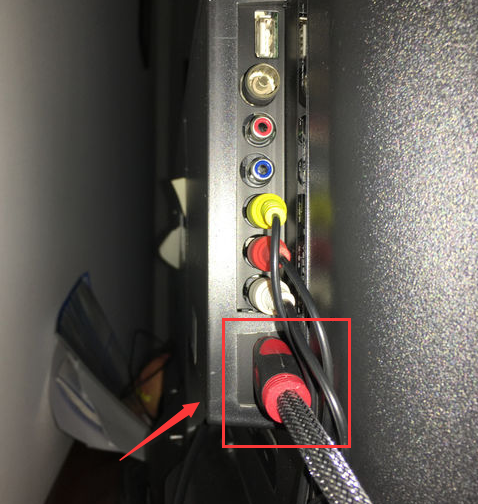
连接图-3
2、打开电视机点击遥控器上的菜单,下图所示

电脑接电视图-4
3、电视机上出来信源选择,选择hdmi线
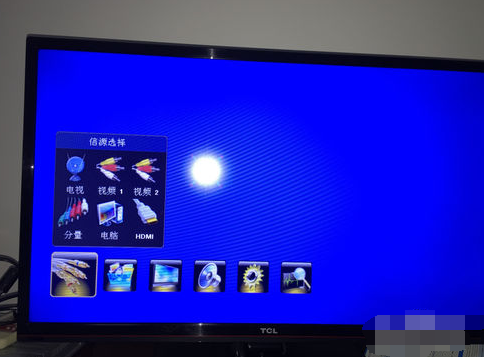
电脑图-5
4、这时候电视和电脑上都出现了同步的画面
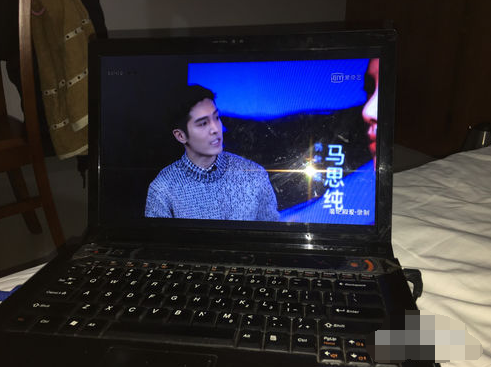
电视图-6

电视图-7
以上就是电脑怎么连接电视详细教程了,如果给您带来了些许帮助,欢迎关注酷下载哦。
|
Windows常见问题汇总 |
||||
| 设置自动关机 | 我的电脑图标 | 蓝屏怎么办 | 黑屏怎么办 | |
| 开机密码 | 任务管理器 | 内存占用过高 | 文件被占用 | |
| 打不出字 | 电脑死机 | 开不了机 | 怎么进入bios | |
| 选择性粘贴 | 快捷复制粘贴 |
加密文件夹 |
提高开机速度 |
|
| 恢复回收站 | 查看电脑配置 | Fn用法 |
电脑卡顿 |
|
| hosts文件 |
远程唤醒开机 |
定时开机 | 任务栏设置 | |
| 管理员权限 | 远程连接 | 扫描仪怎么用 | 显示器模糊 | |












